
Карты являются важной частью любого навигатора и нередко требуют установки актуальных обновлений с официального сайта производителя. В статье мы расскажем про скачивание и инсталляцию карт на навигаторах Explay. При этом из-за существования множества различных моделей некоторые действия в вашем случае могут отличаться от описанного в инструкции.
Обновление карт на навигаторе Explay
На сегодняшний день вы на выбор можете прибегнуть к одному из двух способов установки новых карт на рассматриваемый навигатор. Однако несмотря на наличие нескольких методов, они напрямую связаны друг с другом.
Примечание: Перед изменением файлов на навигаторе в обязательном порядке делайте резервные копии.
Способ 1: Официальный сайт
В рамках этого метода необходимо воспользоваться сайтом Навител, чтобы загрузить наиболее актуальные обновления. Для успешной установки последней версии карт на Explay потребуется выполнить обновление программного обеспечения навигатора. Об этом мы рассказали в соответствующей инструкции на сайте.
Шаг 1: Скачивание карт
-
По представленной ниже ссылке перейдите на официальный сайт Navitel и выполните авторизацию. При регистрации нового аккаунта вам нужно будет добавить устройство в разделе «Мои устройства (обновления)».
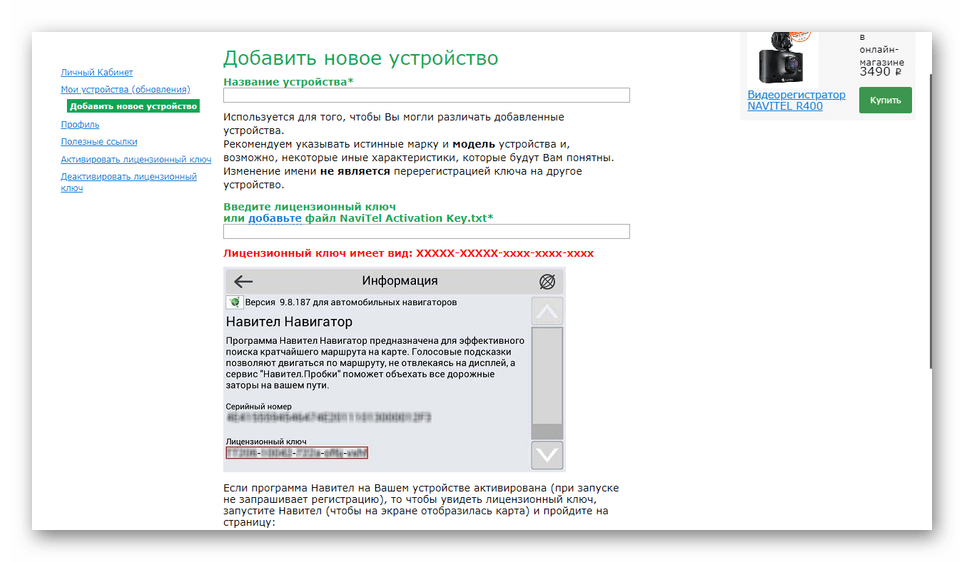
Через главное меню сайта откройте раздел «Техподдержка».
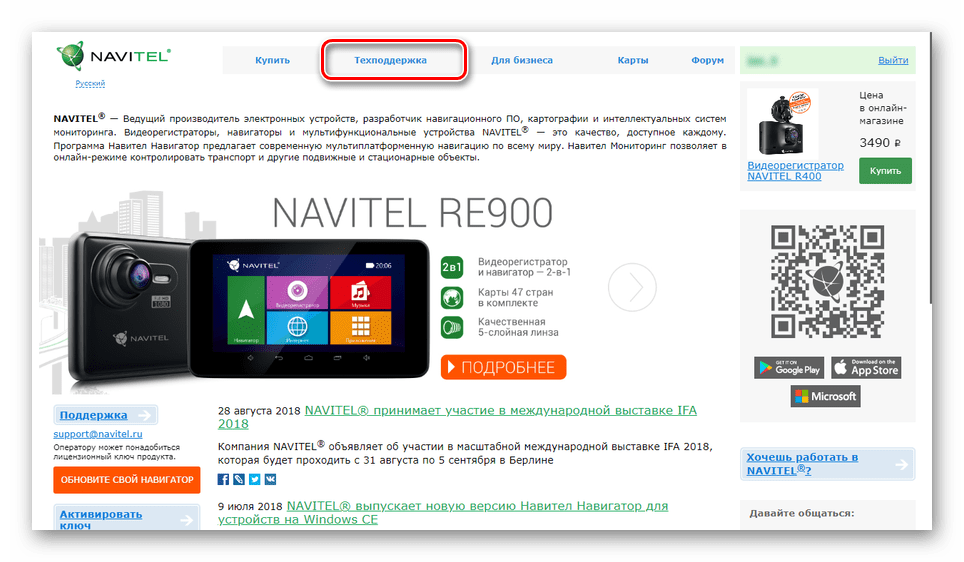
Из списка в левой части страницы кликните по ссылке «Скачать».
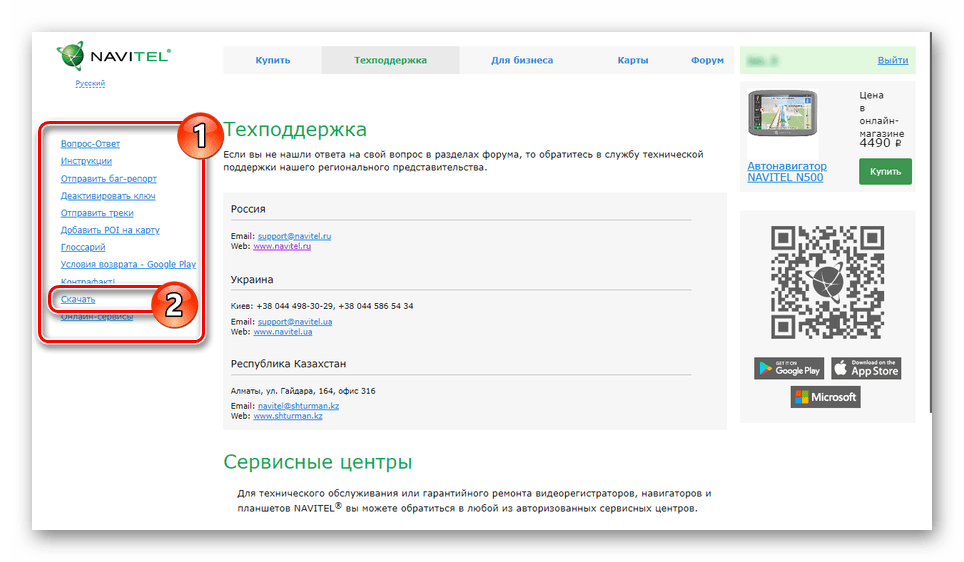
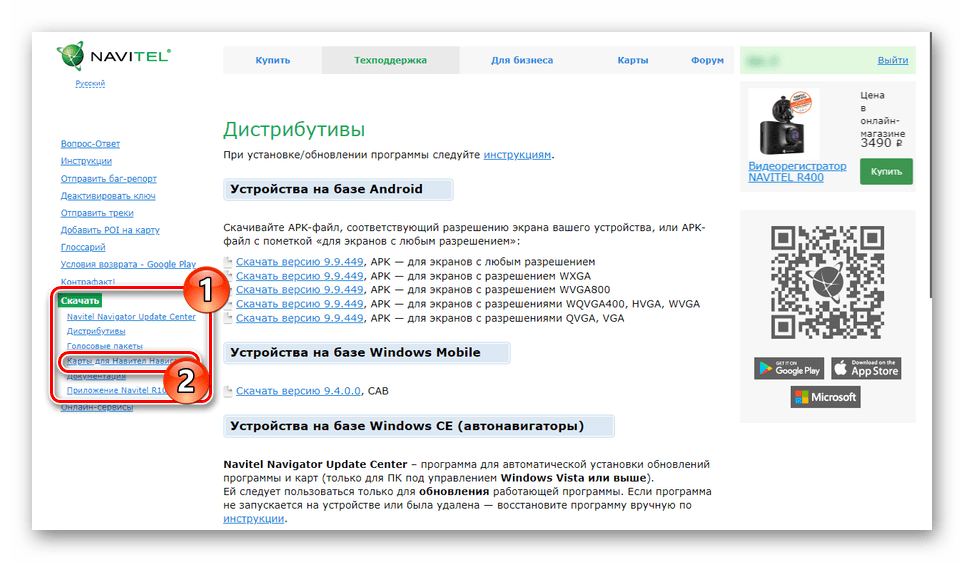
Вы можете выбрать и загрузить подходящий файл последней версии из представленного списка. Однако для его использования вам придется приобрести ключ активации.
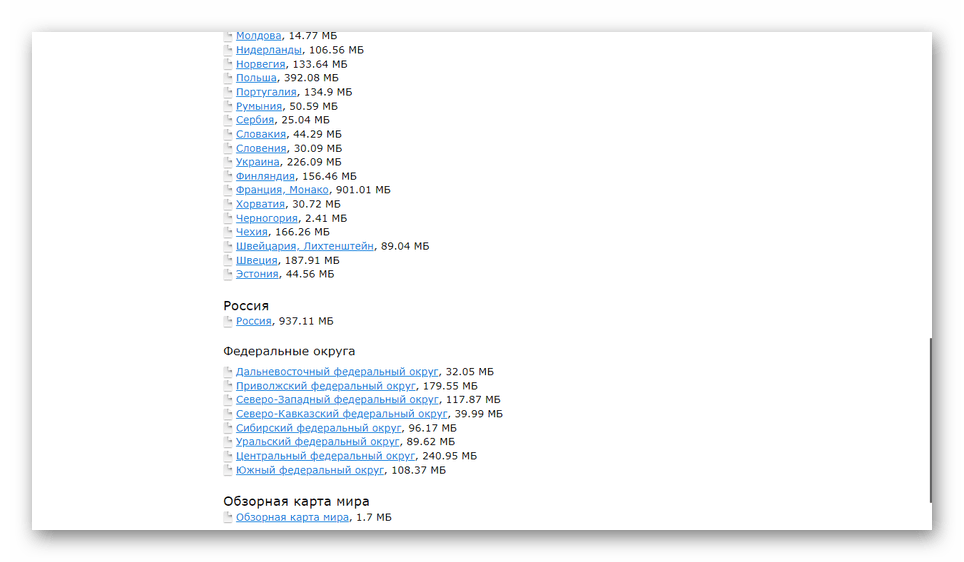
Чтобы избежать необходимости оплаты, можно воспользоваться устаревшей версией. Для этого щелкните по пункту «9.1.0.0 — 9.7.1884» и выберите нужный регион.
Примечание: Вы также можете самостоятельно найти и загрузить карты для конкретных регионов страны.
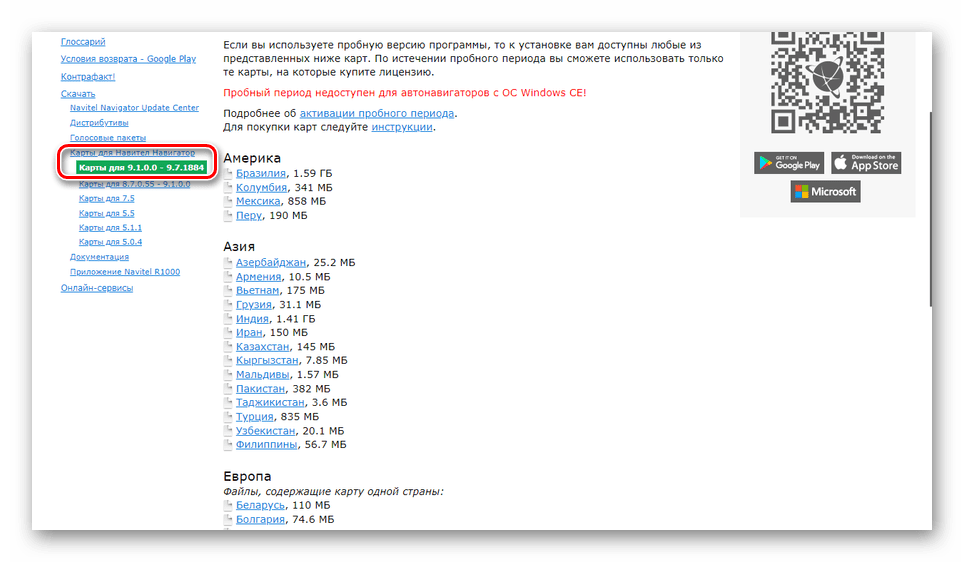
Шаг 2: Перенос карт
-
Соедините ПК и навигатор в режиме съемного носителя или воспользуйтесь картридером для использования флешки.

Среди стандартных файлов и папок выберите следующую директорию и удалите оттуда все имеющиеся файлы.
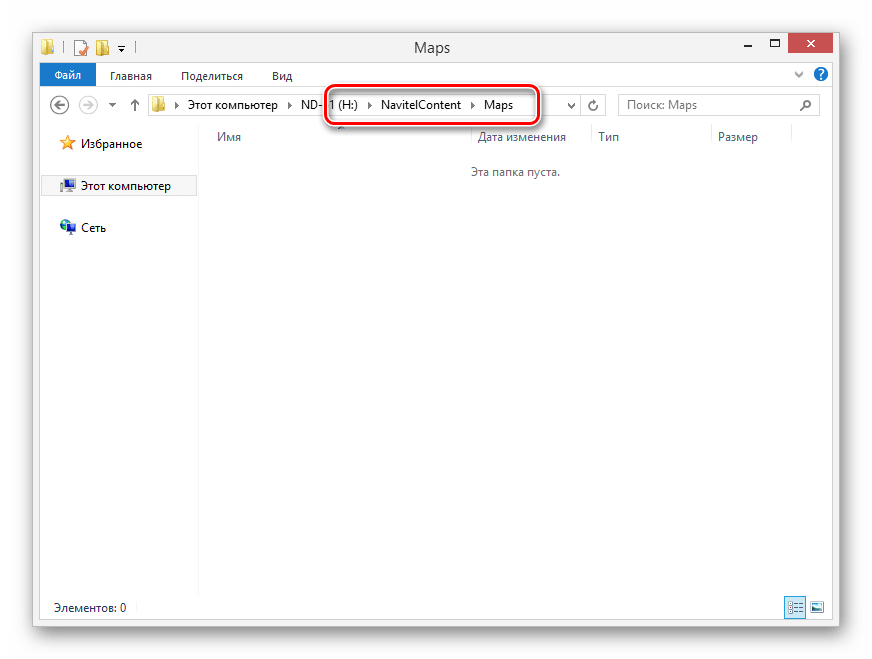
Предварительно распаковав ранее загруженный архив с картами, переместите файлы в упомянутую папку.
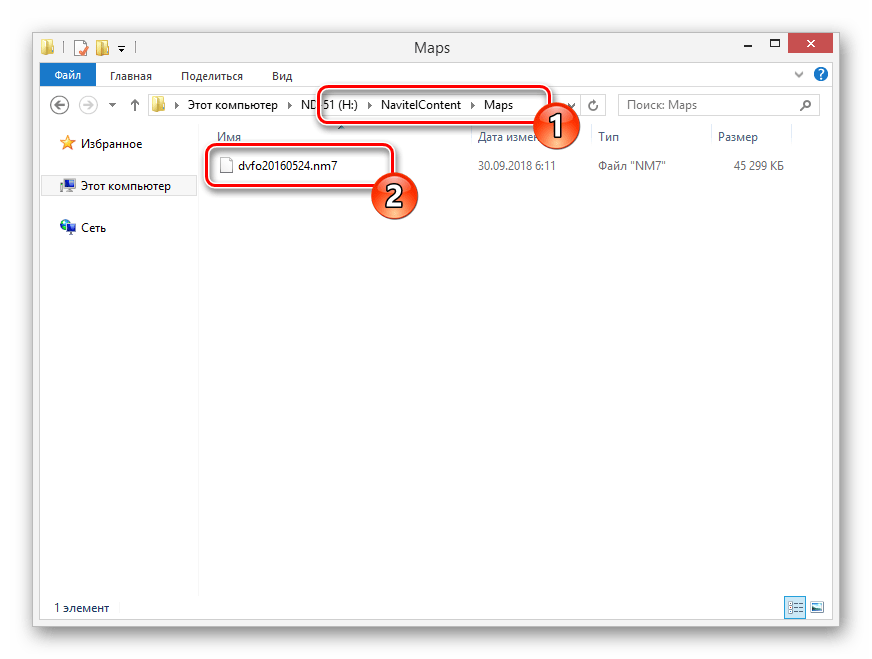
Благодаря данному варианту, при условии наличия подходящих карт, вы сможете их обновить на практически любой модели навигатора. Если возникают какие-либо вопросы по описанному процессу, будем рады помочь в комментариях.
Способ 2: Navitel Update Center
Единственным отличием данного метода от предыдущего является то, что вам не нужно отдельно выполнять обновление прошивки для обеспечения совместимости навигатора с картами. В зависимости от модели устройства вы можете воспользоваться платными картами или установить бесплатные из предыдущего раздела статьи.
Вариант 1: Платные
-
Скачайте и установите с официального сайта программу Navitel Update Center. Найти ее можно в разделе «Техподдержка» на странице «Скачать».

После установки запустите софт и подключите к компьютеру ваш навигатор Explay. Делать это следует в режиме «USB FlashDrive».
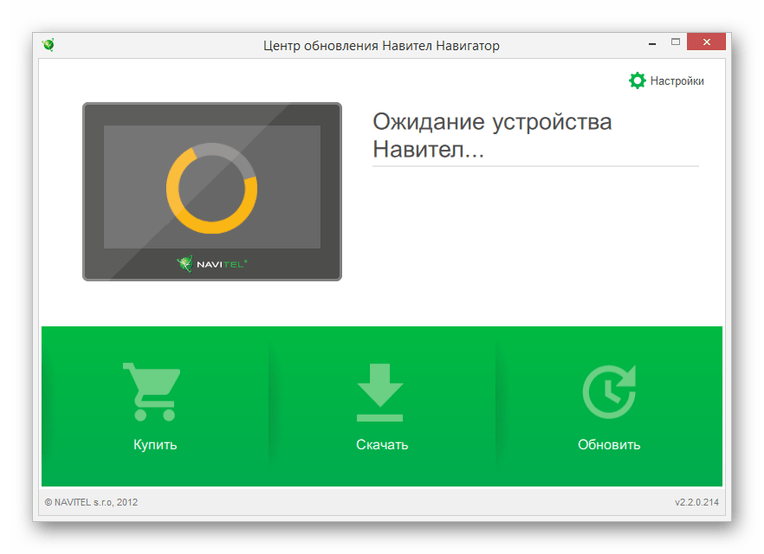
В программе кликните по кнопке «Скачать» и из представленного списка выберите нужные вам карты.
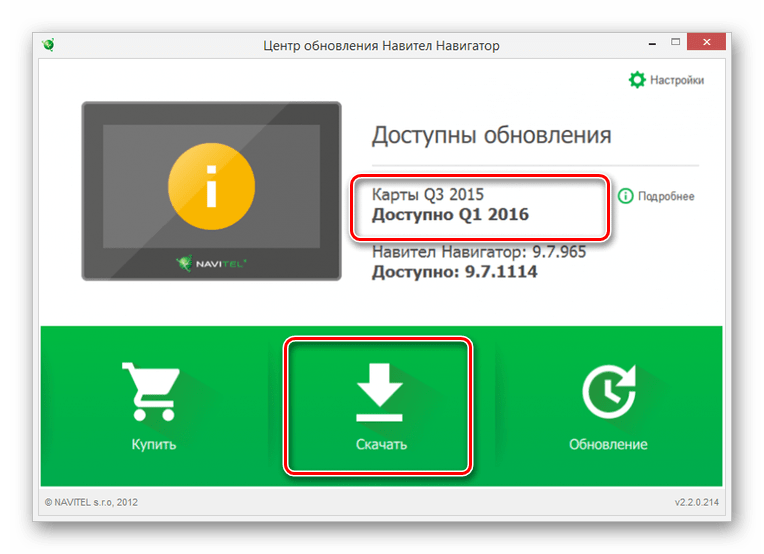
Нажмите кнопку «ОК», чтобы начать процедуру загрузки.
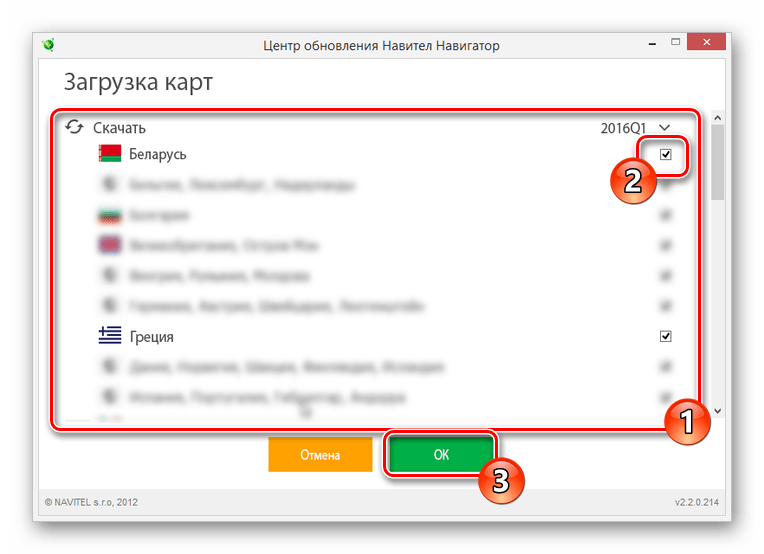
В зависимости от количества и объема выбранных файлов время скачивания может сильно отличаться.
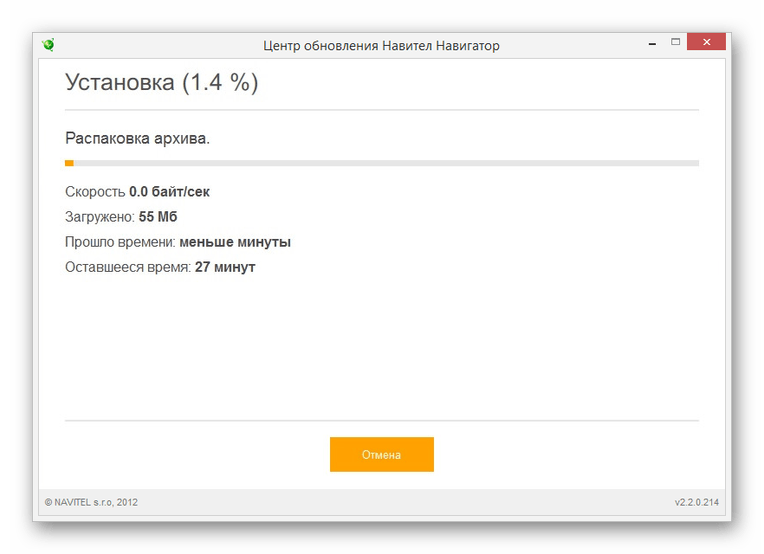
Теперь в главном меню Navitel Update Center будете отображаться обновленная версия карт. Для приобретения ключа активации посетите раздел «Купить» и следуйте рекомендациями программы.
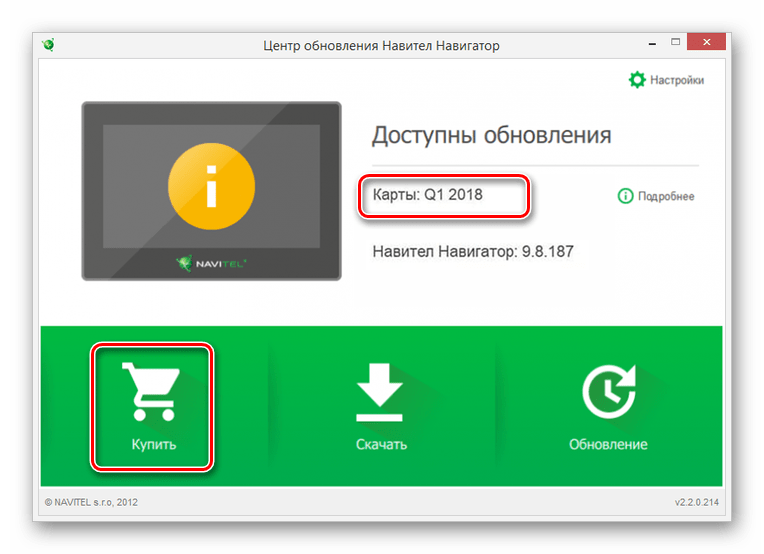
Вариант 2: Бесплатные
-
Если вы после загрузки обновлений хотите использовать карты бесплатно, это можно сделать с помощью заранее скачанного архива из первого способа.
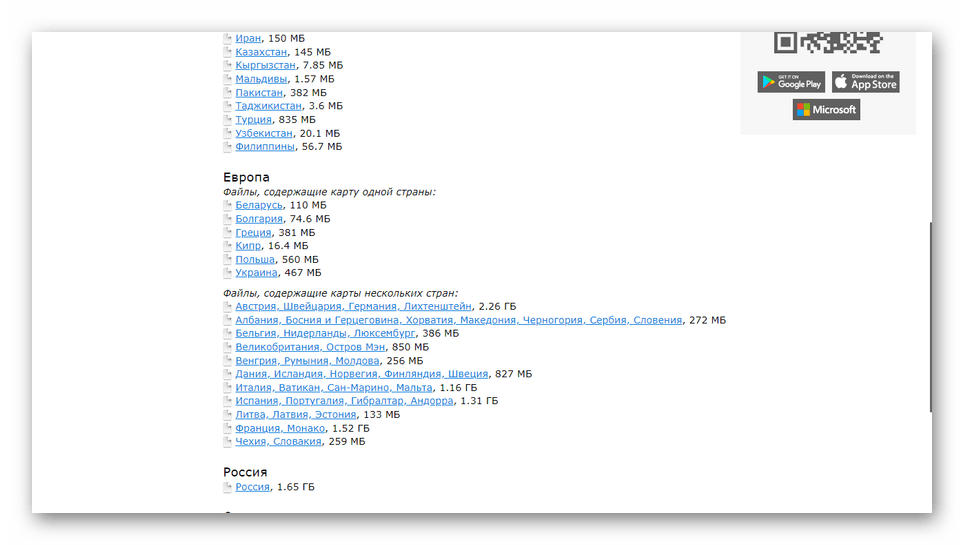
Откройте на флешке от навигатора раздел «Maps» и поместите туда загруженное содержимое. При этом файлы, установленные Navitel Update Center, необходимо удалить.
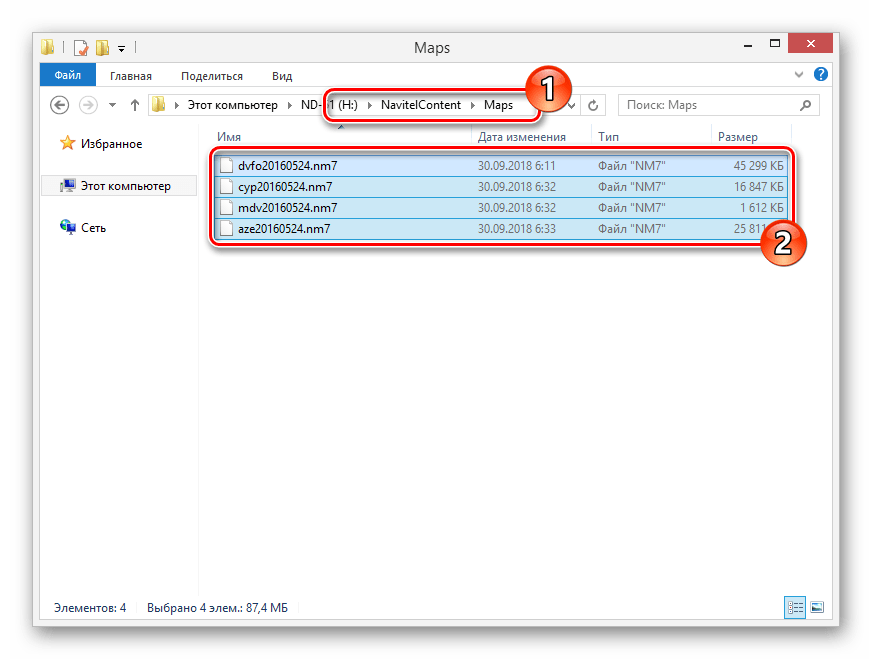
Чтобы избежать каких-либо трудностей с навигатором Explay, следует использовать преимущественно новые модели девайса. Приобретенное же обновление достаточно производить с небольшой периодичностью.
Заключение
Рассмотренных методов вполне достаточно для обновления карт на любой модели навигатора Explay вне зависимости от вашего опыта в обращении с подобными устройствами. Надеемся, у вас получилось достичь требуемого результата, так как на этом мы заканчиваем данную статью.
Отблагодарите автора, поделитесь статьей в социальных сетях.
Задача: обновить в автомобильном GPS навигаторе Explay PN-930 программное обеспечение Навител Навигатор + закачать свежие карты Навител.

Автомобильный GPS навигатор Explay PN-930 работает под управлением операционной сиситемы Windows CE 6.0 и оснащен большим 5-дюймовым цветным сенсорным экраном. Помимо обработки навигационных данных автонавигатор без труда воспроизводит музыку и видео.
В комплект поставки входят ПЯТЬ лицензионных карт: Россия, Украина, Белоруссия, Казахстан и Финляндия! Хотя на многих картинках в сети Интернет можно увидеть, что карт всего ТРИ (Россия, Белоруссия и Украина).
Установленная в навигаторе карта Навител России была датирована мартом 2011 года (20110317.nm3):

До обновления версия Навител Навигатора была 5.0.0.693:

Предлагаем вам приобрести полную инструкцию с более чем 60 фотографиями с нашими комментариями для самостоятельного обновления автомобильных навигаторов на примере обновления автомобильного навигатора Explay PN-930. В инструкции описан процесс обновления программы Навител Навигатор до текущей версии 8.5.0.974 и установкой карты России 2013 Q3. Заказ инструкции можете сделать на нашей специальной странице сайта « Заказ инструкции по обновлению «.
После обновления версия Навител Навигатора изменилась на 5.0.3.99:
 Обновленная карта Навител Россия датирована 24 октября 2011 года (20111024.nm3 ):
Обновленная карта Навител Россия датирована 24 октября 2011 года (20111024.nm3 ):

Что нового появилось
в Навител Навигаторе 5.0.3.99?
Сразу бросается в глаза увеличенный шрифт на буквах при поиске по адресу:

В поиске появилась возможность производить поиск по перекресткам. Очень удобная функция, которая позволит найти по памяти то самое место на пересечении тех самых улиц 🙂



Небольшой кусок карты Тюмени октябрь 2011 с уже прорисованным свежим Тюменским 3 микрорайоном:

Итог обновлений: современный Навител Навигатор версии 5.0.3.99 (дата выхода версии 11 ноября 2011 года) с интересными обновлениями интерфейса + новые карты Навител с датой выпуска октябрь 2011 года:
- Навител карта Россия Q3 2011
- Навител карта Украина Q3 2011
- Навител карта Беларусь Q3 2011
- Навител карта Казахстан Q3 2011
- Навител карта Финляндия Q3 2011
- обзорная Навител карта Европы

С появлением автомобильных навигаторов жизнь водителей существенно упростилась. Компактное устройство, устанавливаемое в автомобиль, помогает ориентироваться в пути, показывая карты и прокладывая маршруты.
Программное обеспечение для навигаторов, как и инфраструктура, не стоит на месте, постоянно развиваясь, обновляясь и дополняясь. Следовательно, чтобы поддерживать базу данных устройства актуальной, соответствующей реальной обстановке на дорогах, ее необходимо своевременно обновлять.
В этой статье мы расскажем о том, как обновить навигатор Explay через компьютер. Это довольно популярные девайсы, работающие на базе программного обеспечения от «Навител».
- Чтобы обновить навигаторExplayна компьютере должно быть установлено необходимо ПО, скачать его можно на официальном сайте.

Распакуйте архив, чтобы перейти к инсталляции.
Установка программы ничем не отличается от таковой с любым другим софтом.

При первом запуске программы для обновления базы данных навигатора будет скачано и установлено необходимое для ее корректной работы ПО. На данном этапе необходимо просто следовать инструкции инсталлятора.

- Подключите к ПК навигаторExplay по USB, выбрав режим съемного носителя (MassStorage).

- Запустите программу для обновления. Начнется поиск подключенного к компьютеру устройства.

- После обнаружения перед вами появится список, в котором необходимо выбрать желаемый пункт и нажать «Далее».

- Начнется поиск обновлений для вашего навигатораExplay. На данном этапе для процесса обновления ПО потребуется ваше подтверждение.
Примечание: если утилита для обновления не находит исполняемый файл, укажите путь к нему вручную.

- Выберите версию, до которой вы желаете обновить навигатор. Если же вы не желаете обновлять программное обеспечение, а хотите обновить только карты, выберите «Не обновлять приложение».

- Если в навигаторе установлена карта памяти, программа предложит выбрать место для установки карт.
Примечание: в процессе обновления старые карты будут удалены.

- Начнется загрузка и установка обновления и карт на навигаторExplay.

- После того как процесс установки закончится, на свое усмотрение выберите пункт «Другие обновления» или выйдите из «Мастера установки».

- Отключите навигатор от ПК.
На этом все, теперь вы знаете, как обновить навигатор Explay через компьютер. Приятных поездок и корректной работы оборудования в пути.

